Контр-страйк (КС) - это одна из самых популярных компьютерных игр в мире, и многие геймеры, которые проводят долгие часы за этой игрой, сталкиваются с различными проблемами. Одна из таких проблем - неисправность мышки. Когда мышка перестает работать во время игры, это не только вызывает фрустрацию, но и приводит к потере контроля над персонажем и, в конечном итоге, к проигрышу. В этой статье мы расскажем о возможных причинах такой проблемы и предложим несколько способов ее решения.
Первым шагом в решении проблемы с неисправностью мышки в КС является выяснение причины. Существует несколько возможных причин такой неисправности. Возможно, дело в драйвере мышки - программа, которая позволяет операционной системе и игре взаимодействовать с устройством. Если ваш драйвер устарел или поврежден, мышь может работать неправильно или вообще перестать работать. Важно проверить, установлен ли последний драйвер для вашего устройства, и обновить его при необходимости.
Еще одна возможная причина проблемы с мышью в КС - это конфликт программного обеспечения. Ваша мышь может перестать работать, если другая программа или процесс использует ресурсы мыши. Попробуйте закрыть все ненужные программы, запущенные на вашем компьютере, и убедитесь, что никакая из них не мешает нормальной работе мыши. Также стоит проверить, нет ли в вашей системе вредоносного ПО или вирусов, которые могут повлиять на работу мыши.
Если обновление драйвера мыши и закрытие ненужных программ не помогли решить проблему, то возможно, дело в самой мыши. Возможно, она повреждена или неправильно настроена. Попробуйте подключить другую мышь и проверьте, работает ли она в КС. Если другая мышь работает нормально, то, скорее всего, проблема заключается именно в вашем устройстве. В таком случае, вам придется либо настроить мышь, используя программное обеспечение, которое поставляется с ней, либо заменить ее на новую.
Почему не работает мышка в КС

Одной из причин, по которой мышка может не работать в КС, являются неправильные настройки в самой игре. Проверьте, что опция «ввод мыши» в настройках игры отключена или правильно настроена. Также, убедитесь, что чувствительность мыши установлена на приемлемый уровень.
Если проблема с мышкой не решена, проверьте оборудование и его подключение. Убедитесь, что мышь правильно подключена к компьютеру и что все кабели целые и надежно подсоединены. Также, попробуйте подключить мышь к другому USB-порту и проверьте, работает ли она в других приложениях.
Если все вышеперечисленные методы не помогли, возможно, проблема связана с драйверами мыши. Попробуйте обновить драйверы мыши до последней версии, либо переустановите их. Это можно сделать через менеджер устройств.
В некоторых случаях, конфликт софтверных или аппаратных устройств может стать причиной проблемы с мышью в КС. В этом случае, рекомендуется отключить или временно удалить другие устройства, чтобы исключить возможность конфликта.
В общем, проблемы с работой мышки в КС могут быть вызваны разными факторами. Проверьте настройки игры, подключение и драйверы мыши, а также возможные конфликты с другими устройствами. Если эти методы не решают проблему, обратитесь за помощью к производителю мыши или специалисту по компьютерной технике.
Отсутствие движения курсора
Проблема: Если курсор не двигается в игре Counter-Strike, это может означать проблему с мышкой или настройками системы.
Решение 1: Убедитесь, что мышка подключена к компьютеру и правильно работает. Попробуйте подключить ее к другому порту USB или к другому компьютеру, чтобы определить, в чем именно проблема.
Решение 2: Проверьте настройки мыши в игре. Убедитесь, что чувствительность мыши установлена правильно и не слишком низкая. Откройте настройки игры и проверьте секцию "Управление" или "Настройки мыши", чтобы убедиться, что все параметры корректно настроены.
Решение 3: Проверьте настройки мыши в системе. Откройте панель управления и найдите раздел "Мышь". Убедитесь, что скорость указателя установлена на среднюю или более высокую позицию. Также может быть полезно отключить какие-либо дополнительные эффекты или функции мыши, которые могут вызвать проблемы.
Решение 4: Проверьте наличие вирусов или вредоносного ПО. Иногда вредоносные программы могут повлиять на работу мыши и других устройств в системе. Запустите антивирусное сканирование, чтобы убедиться, что ваш компьютер защищен.
Решение 5: Обновите драйверы мыши. Посетите веб-сайт производителя вашей мыши и загрузите последние версии драйверов. Затем установите их на компьютере. Это может помочь устранить любые совместимости проблемы, которые могут возникнуть.
Решение 6: Если все остальные методы не сработали, попробуйте переустановить игру. Возможно, проблема связана с конфликтом или ошибкой в файле игры. Удалите игру с компьютера и снова установите ее, затем проверьте, работает ли мышь правильно.
Если ни одно из вышеперечисленных решений не помогло, возможно, проблема связана с аппаратными проблемами вашей системы или мышки. В этом случае рекомендуется обратиться к специалисту по компьютерам для дальнейшей диагностики и ремонта.
Не реагирует на нажатия кнопок

Если ваша мышка не реагирует на нажатия кнопок в КС, возможно, проблема связана с драйверами или настройками мыши. Вот несколько возможных способов решить эту проблему:
1. Перезагрузите компьютер и проверьте подключение мыши.
Иногда неполадки могут быть связаны с некорректным подключением мыши к компьютеру. Убедитесь, что кабель подключен к правильному порту, а также проверьте его работоспособность, подключив его к другому компьютеру или порту.
2. Проверьте драйвера мыши.
Возможно, проблема связана с драйверами мыши. Чтобы проверить их, выполните следующие шаги:
- Откройте "Управление устройствами" на вашем компьютере (можно найти через Пуск или Компьютер).
- Перейдите в раздел "Мышь и другие указывающие устройства".
- Щелкните правой кнопкой мыши на вашей мыши и выберите "Обновить драйвер".
- Перезагрузите компьютер после завершения обновления драйвера.
3. Измените настройки мыши.
Если проблема не решена после обновления драйвера, попробуйте изменить настройки мыши. Для этого выполните следующие действия:
- Откройте "Панель управления" на вашем компьютере.
- Перейдите в раздел "Устройства и принтеры".
- Щелкните правой кнопкой мыши на вашей мыши и выберите "Свойства".
- Во вкладке "Параметры" проверьте настройки чувствительности и скорости мыши. Попробуйте изменить эти параметры и проверьте, повлияют ли они на работу мыши в КС.
4. Проверьте наличие обновлений для операционной системы.
Иногда неполадки с работой мыши могут быть связаны с устаревшей версией операционной системы. Проверьте наличие обновлений для своей операционной системы и установите их, если они доступны. Это может помочь исправить проблему с работой мыши в КС.
Если ни один из этих способов не помог вам решить проблему, возможно, проблема связана с программными настройками КС или вашего компьютера. Рекомендуется обратиться в службу поддержки КС или производителя вашей мыши для получения дополнительной помощи.
Проблемы с подключением мышки
Если вы столкнулись с проблемой неработающей мышки в КС, возможно, причина заключается в неправильном подключении.
Первым шагом, который стоит сделать, это проверить, правильно ли подключена мышь к компьютеру. Убедитесь, что кабель мыши надежно вставлен в соответствующий разъем.
Если подключение правильное, следующий шаг - проверить, работает ли мышь на других приложениях или играх. Подключите мышь к другому компьютеру или ноутбуку и проверьте ее работоспособность. Если мышь работает без проблем на другом устройстве, значит причина проблемы скорее всего в вашем КС.
Возможной причиной неработающей мышки в КС может быть обновление драйверов. Проверьте, что у вас установлена последняя версия драйверов для вашей мыши. Если нет, скачайте и установите их с сайта производителя. |
Также, стоит проверить настройки управления мышью в игре. Возможно, некоторые настройки блокируют работу мыши. Перейдите в настройки управления и убедитесь, что мышь активирована и настроена правильно. |
Если вы используете проводную мышь, проверьте состояние провода и разъема. Иногда некачественные кабели или повреждения могут привести к проблемам с подключением мыши. Попробуйте заменить кабель или использовать другой разъем. |
В некоторых случаях, проблему с подключением мышки можно решить путем перезапуска компьютера. Попробуйте перезагрузить систему и проверить, заработала ли мышь после этого. |
Если проблема с подключением мыши в КС не решается, рекомендуется обратиться за помощью к специалистам или в техническую поддержку разработчиков игры.
Неисправность USB-порта

Если мышка перестала работать в КС, одной из возможных причин может быть неисправность USB-порта. Это весьма распространенная проблема, которая может возникнуть по разным причинам.
Во-первых, убедитесь, что USB-порт в вашем компьютере или ноутбуке работает. Попробуйте подключить другое устройство, например, флешку или клавиатуру, и проверьте его работоспособность. Если другие устройства работают, проблема скорее всего в самой мышке или ее драйверах.
Во-вторых, проверьте, правильно ли подключена мышка к порту. Следите за тем, чтобы контакты были чистыми и надежно соединены. Попробуйте подключить мышку к другому порту и проверьте ее работу.
Если вы все еще столкнулись с проблемой, попробуйте перезагрузить компьютер или ноутбук. Иногда это может помочь сбросить временные ошибки в системе и вернуть работоспособность мышки.
Если все вышеперечисленные методы не помогли, попробуйте обновить драйверы для вашей мышки. Операционная система автоматически устанавливает драйверы для подключаемых устройств, но иногда они могут стать устаревшими или поврежденными. Вы можете скачать последнюю версию драйверов с официального сайта производителя мышки или воспользоваться специальной программой для обновления драйверов.
Если после всех этих действий мышка все еще не работает в КС, возможно, проблема кроется в самой игре. Попробуйте запустить другую игру или приложение и проверьте, работает ли мышка в них. Если мышка работает нормально в других приложениях, скорее всего, проблема связана с настройками КС.
Неисправность USB-порта может быть довольно раздражающей проблемой, но с помощью этих методов вы сможете ее решить. Если ни один из методов не помог, лучше обратиться за помощью к специалисту.
Вредоносное ПО
Вредоносное программное обеспечение (ПО) может быть одной из причин, по которой мышка не работает в КС (Counter-Strike). Вредоносные программы могут внедряться в систему и приводить к различным проблемам, включая работы периферийных устройств, таких как мышка.
Когда вредоносное ПО заражает компьютер, оно может вмешиваться в работу различных устройств, включая мышку. Некоторые вредоносные программы могут блокировать или изменять работу мыши, что приводит к неработоспособности или неправильной работы.
Если у вас возникла проблема с мышкой в КС, рекомендуется выполнить проверку на вредоносное ПО. Для этого вам потребуется установленное антивирусное программное обеспечение. Запустите антивирусную программу и выполните полное сканирование системы.
Если антивирусное ПО обнаружит вредоносные программы, следуйте инструкциям для их удаления или карантина. После удаления вредоносного ПО перезагрузите компьютер и проверьте работу мышки в КС.
Если проблема все еще существует, возможно, вредоносное ПО повредило системные файлы или драйверы мыши. В этом случае необходимо выполнить восстановление системы или переустановку драйверов мыши.
Необходимо отметить, что регулярное использование антивирусного программного обеспечения и обновление программного обеспечения помогут предотвратить заражение вредоносным ПО и связанные проблемы с мышкой и другими устройствами.
Если после выполнения всех шагов проблема с мышкой в КС не решается, рекомендуется обратиться к опытным специалистам или технической поддержке.
Ошибки в настройках игры
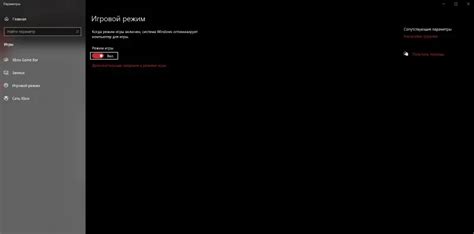
Проблемы с работой мышки в КС могут быть связаны с неправильными настройками игры. Вот некоторые ошибки, которые могут вызывать проблемы и как их исправить:
1. Неактивная мышь. Проверьте, что мышь активна в настройках игры. Откройте меню "Настройки" и убедитесь, что опция "Использовать мышь" включена.
2. Неправильная чувствительность. Если мышь работает, но очень медленно или слишком быстро, возможно, у вас неправильно установлена чувствительность мыши. Откройте настройки игры и попробуйте изменить параметр "Чувствительность мыши" до тех пор, пока не найдете комфортное значение.
3. Проблемы с разрешением экрана. В некоторых случаях, если разрешение вашего экрана не соответствует разрешению игры, мышь может работать некорректно. Проверьте настройки экрана и убедитесь, что они соответствуют требованиям игры.
4. Неправильное назначение кнопок мыши. Если мышь работает, но какие-то кнопки не реагируют или выполняют неправильные действия, возможно, у вас неправильно назначены кнопки мыши. Проверьте настройки управления и убедитесь, что кнопки мыши назначены правильно.
5. Проблемы с драйверами мыши. В некоторых случаях, проблемы с работой мыши могут быть связаны с устаревшими или поврежденными драйверами. Проверьте, что у вас установлены последние версии драйверов мыши, и обновите их при необходимости.
Если после проверки и исправления всех настроек проблемы с мышкой в КС все еще не исчезли, возможно, проблема кроется в аппаратной неисправности или конфликте с другими программами на вашем компьютере. В таком случае, рекомендуется обратиться в службу поддержки игры или получить профессиональную помощь.




